Jedwali la yaliyomo
Wiki iliyopita tuligundua mbinu chache za kubadilisha lahajedwali za Excel hadi HTML. Lakini siku hizi wakati kila mtu anaonekana kuhamia kwenye wingu, kwa nini sisi sio? Teknolojia mpya za kushiriki data ya Excel mtandaoni ni njia rahisi na hutoa fursa chache mpya ambazo unaweza kufaidika nazo.
Kwa kuibuka kwa Excel Online, huhitaji tena msimbo wa HTML ngumu ili kusafirisha majedwali yako mtandao. Hifadhi tu kitabu chako cha kazi mtandaoni na ukifikie kihalisi kutoka mahali popote, shiriki na watumiaji wengine na ufanye kazi kwenye laha moja kwa pamoja. Ukiwa na Excel Online unaweza pia kupachika laha yako ya kazi kwenye tovuti au blogu kwa urahisi na kuwaruhusu wageni wako kuingiliana nayo ili kupata tu taarifa wanayotafuta.
Zaidi katika makala haya, tutachunguza. haya yote na uwezo mwingine mwingi uliotolewa na Excel Online.
Jinsi ya kuhamisha lahajedwali za Excel mtandaoni
Ikiwa wewe ni mgeni kwenye wingu kwa ujumla, na Excel Online hasa , njia rahisi zaidi ya kuanza ni kushiriki kitabu chako cha kazi kilichopo kwa kutumia kiolesura kinachojulikana cha eneo-kazi la Excel.
Lahajedwali zote za Excel Online huhifadhiwa kwenye OneDrive huduma ya tovuti (zamani, SkyDrive). Kama unavyojua, hifadhi hii ya mtandaoni imekuwepo kwa muda mrefu, lakini sasa imeunganishwa katika Microsoft Excel kama chaguo la kiolesura kinachopatikana kwa kubofya. Kwa kuongeza, waalikwa wako, yaani watumiaji wengine ambao wewe nisehemu na ubandike msimbo wa HTML (au alama ya JavaScript) kwenye blogu yako au tovuti.
Kumbuka: Msimbo uliopachikwa ni iframe , kwa hivyo hakikisha kuwa tovuti yako inaauni iframe na kihariri cha blogu kinaruhusu iframe katika machapisho.
Wavuti Iliyopachikwa wa Excel. Programu
Unachoona hapa chini ni lahajedwali shirikishi ya Excel inayoonyesha mbinu inayotumika. Programu hii ya " Siku Hadi Siku Ijayo ya Kuzaliwa " hukokotoa siku ngapi zimesalia hadi siku yako ya kuzaliwa ijayo, maadhimisho ya mwaka au tukio lingine na kupunguza mapengo katika rangi tofauti za rangi ya kijani, njano na nyekundu. Katika Programu ya Wavuti ya Excel, ingiza tu matukio yako katika safu wima ya kwanza na ujaribu kubadilisha tarehe zinazolingana ili kujaribu matokeo.
Ikiwa una hamu ya kujua fomula, tafadhali angalia makala haya - Jinsi ya kutumia kwa masharti. tarehe za umbizo katika Excel.
Kumbuka. Ili kutazama kitabu cha kazi kilichopachikwa, tafadhali ruhusu vidakuzi vya uuzaji.
Uunganishaji wa Programu ya Excel ya Wavuti
Ikiwa ungependa kupata mwingiliano zaidi kati ya lahajedwali zako za Excel za msingi wa wavuti na programu au huduma zingine za wavuti, unaweza tumia JavaScript API inayopatikana kwenye OneDrive kuunda mashup shirikishi za data .
Hapa chini unaweza kuona muunganisho wa Destination Explorer ulioundwa na timu yetu ya Excel Web App kama mfano wa kile ambacho wasanidi programu wanaweza kufanya kwa ajili yake. tovuti au blogu yako. Muunganisho huu hutumia API za Huduma za Excel JavaScript na Ramani za Bing na madhumuni yake ni kuwasaidia wanaotembelea tovuti.chagua mahali wanapotaka kusafiri. Unaweza kuchagua eneo na mashup itakuonyesha hali ya hewa ya ndani au idadi ya watalii wanaotembelea eneo hilo. Picha ya skrini iliyo hapa chini inaonyesha eneo letu :) 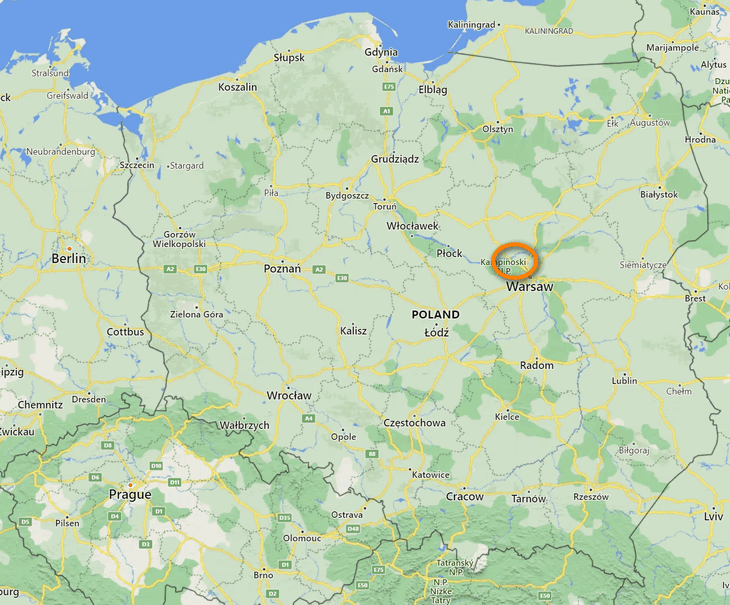
Kama unavyoona, kufanya kazi katika Excel Online ni rahisi. Kwa kuwa sasa unajua mambo ya msingi, unaweza kuchunguza vipengele vingine na kudhibiti lahajedwali zako za mtandaoni kwa urahisi na ujasiri!
kushiriki lahajedwali zako na, haihitaji tena akaunti ya Microsoft ili kutazama na kuhariri faili za Excel ambazo umeshiriki.Ikiwa bado huna akaunti ya OneDrive, unaweza kujisajili sasa. Huduma hii ni rahisi, isiyolipishwa na inafaa kuzingatia kwa sababu programu nyingi za Office 2013 na 2016, si Excel pekee, zinaauni OneDrive. Ukishaingia, endelea na hatua zifuatazo.
1. Ingia katika akaunti yako ya Microsoft
Hakikisha kuwa umeingia pia katika akaunti yako ya Microsoft kutoka ndani ya Excel. Kwenye kitabu chako cha kazi cha Excel, angalia kona ya juu kulia. Ukiona jina lako na picha hapo, unaweza kuruka hatua hii, vinginevyo bofya kiungo cha Ingia . 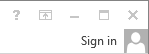
Excel itaonyesha ujumbe unaouliza kuthibitisha kwamba ungependa kuruhusu Office kuunganisha kwenye Mtandao. Bofya Ndiyo , kisha uweke kitambulisho chako cha Windows Live.
2. Hifadhi lahajedwali yako ya Excel kwenye wingu
Thibitisha kuwa una kitabu sahihi cha kazi kilichofunguliwa, yaani kile unachotaka kushiriki mtandaoni, ili tu uwe upande salama. Katika mfano huu, nitakuwa nikishiriki Orodha ya Zawadi za Likizo ili wanafamilia na marafiki zangu waweze kuiona na kuchangia : ) 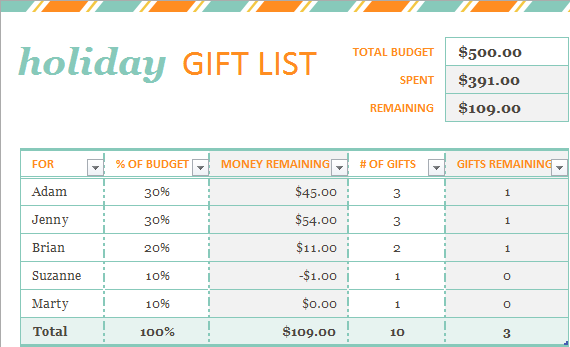
Huku kitabu sahihi cha kazi kikifungua, nenda kwenye Faili kichupo, bofya Shiriki kwenye kidirisha cha kushoto. Chaguo la Alika Watu litachaguliwa kwa chaguomsingi na utabofya Hifadhi Kwa Wingu katika kidirisha cha kulia. 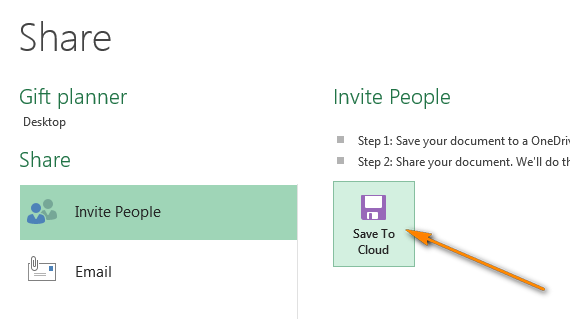
Baada ya hapo chagua aeneo la wingu ili kuhifadhi faili yako ya Excel. OneDrive ni chaguo la kwanza utakaloliona upande wa kulia lililochaguliwa kwa chaguomsingi, na unachagua folda lengwa katika kidirisha cha kushoto.
Kumbuka: Ikiwa huoni chaguo la OneDrive. , basi ama huna akaunti ya OneDrive au hujavutiwa.
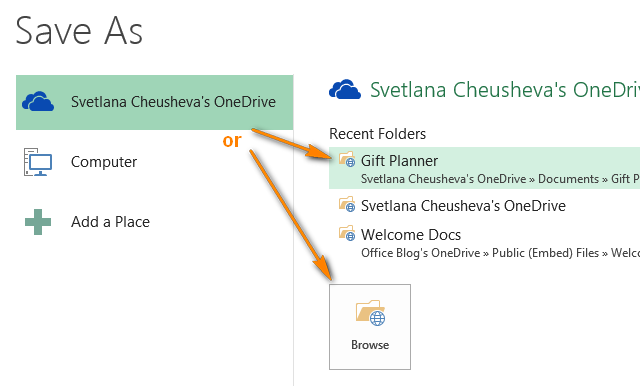
Tayari nimeunda folda maalum ya Gift Planner na inaonekana kwenye
11>Folda za Hivi Majuzi orodha. Unaweza kuchagua folda nyingine yoyote kwa kubofya kitufe cha Vinjari chini ya orodha ya Folda za Hivi Karibuni au uunde mpya kwa njia ya kawaida kwa kubofya kulia popote ndani ya sehemu ya kulia ya Hifadhi Kama dirisha la mazungumzo na uchague Mpya > Folda kutoka kwa menyu ya muktadha. Kwa folda sahihi iliyochaguliwa, bofya kitufe cha Hifadhi .
3. Shiriki lahajedwali uliyohifadhi mtandaoni
Kitabu chako cha kazi cha Excel tayari kiko mtandaoni na unaweza kukitazama kwenye OneDrive yako>. Ikiwa ungependa kushiriki lahajedwali ya mtandaoni na watu wengine, hatua moja zaidi imesalia kwako kufanya - chagua mojawapo ya chaguo zifuatazo za kushiriki:
- Alika Watu (chaguo-msingi) . Ingiza tu anwani za barua pepe za mwasiliani unaotaka kushiriki lahakazi yako ya Excel. Unapoandika, Kukamilisha Kiotomatiki kwa Excel kutalinganisha ingizo lako na majina na anwani katika Kitabu chako cha Anwani na kuonyesha zote zinazolingana. Ili kuongeza waasiliani kadhaa, tenganisha majina na nusu koloni. Au,bofya Tafuta Kitabu cha Anwani ikoni
 kutafuta waasiliani katika orodha yako ya Anwani za Ulimwenguni.
kutafuta waasiliani katika orodha yako ya Anwani za Ulimwenguni. Unaweza kuweka ruhusa za kutazama au kuhariri kwa wasiliani kwa kuchagua chaguo sambamba kutoka kwenye orodha kunjuzi iliyo upande wa kulia. Ikiwa unaongeza waalikwa kadhaa, ruhusa zitatumika kwa wote, lakini utaweza kubadilisha ruhusa za kila mtu mahususi baadaye.
Unaweza pia kujumuisha ujumbe wa kibinafsi kwa mwaliko. Ikiwa hutaingiza chochote, Excel itakuongezea mwaliko wa jumla.
Mwisho, unachagua kama mtumiaji anahitajika kuingia katika akaunti yake ya Windows Live kabla ya kufikia lahajedwali yako ya mtandaoni. Sioni sababu yoyote maalum kwa nini wanapaswa, lakini ni juu yako.
Ukimaliza, bofya kitufe cha Shiriki . Kila mmoja wa watu walioalikwa atapokea ujumbe wa barua pepe ulio na kiungo cha faili uliyoshiriki. Wanabofya tu kiungo ili kufungua lahajedwali yako ya Excel mtandaoni, kwenye OneDrive.
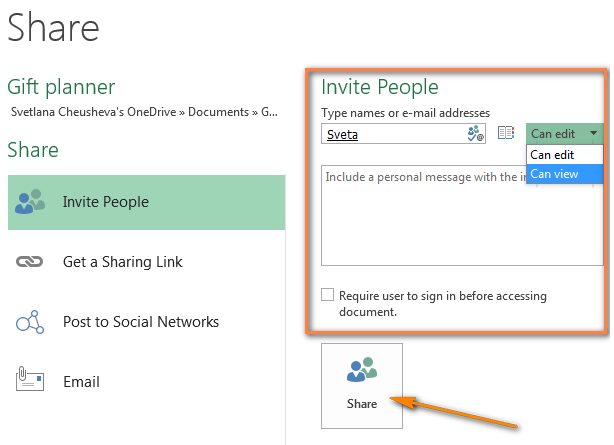
Baada ya kubofya kitufe cha Shiriki , Excel itaonyesha orodha ya watu unaowasiliana nao ambao umeshiriki faili nao. Ikiwa unataka kumwondoa mtu kwenye orodha au kuhariri ruhusa, bonyeza kulia kwenye jina na uchague chaguo linalolingana kutoka kwa menyu ya muktadha.
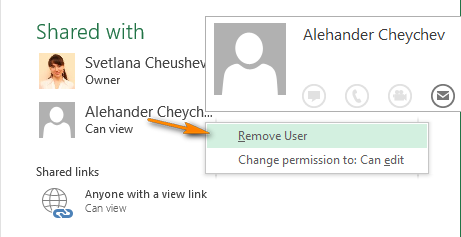
- Kiungo cha Kushiriki . Ikiwa ungependa kushiriki laha yako ya mtandaoni ya Excel na watu wengi, njia ya haraka zaidi itakuwa kuwatumia kiungo chafaili, k.m. kwa kutumia usambazaji wa Outlook au orodha ya barua. Unachagua chaguo la Pata Kiungo cha Kushiriki kwenye kidirisha cha kushoto na kunyakua ama Kiungo cha Kutazama au Kiungo cha Kuhariri au zote mbili kwenye kidirisha cha kulia.
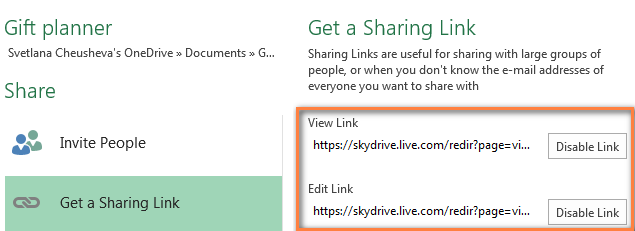
- Chapisha kwenye Mitandao ya Kijamii . Jina la chaguo hili linajieleza na halihitaji maelezo yoyote, labda maoni moja tu. Ikiwa umechagua chaguo hili la kushiriki lakini huoni orodha ya mitandao ya kijamii kwenye kidirisha cha kulia, bofya kiungo cha Unganisha mitandao ya kijamii na utaweza kuchagua Facebook, Twitter, Google, LinkedIn na nyinginezo. akaunti.
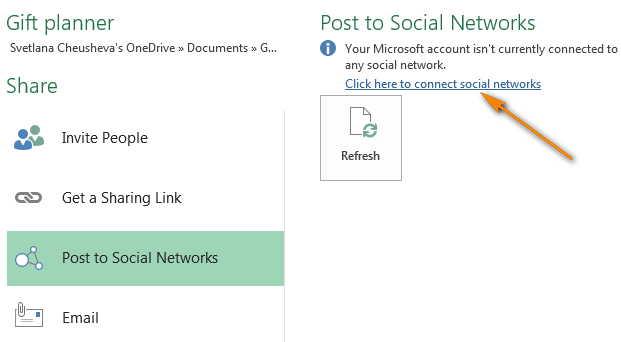
- Barua pepe . Ikiwa ungependa kutuma kitabu chako cha kazi cha Excel kama kiambatisho (faili ya kawaida ya Excel, PDF au XPS) pamoja na faksi ya mtandao, chagua Barua pepe upande wa kushoto na chaguo linalofaa upande wa kulia.
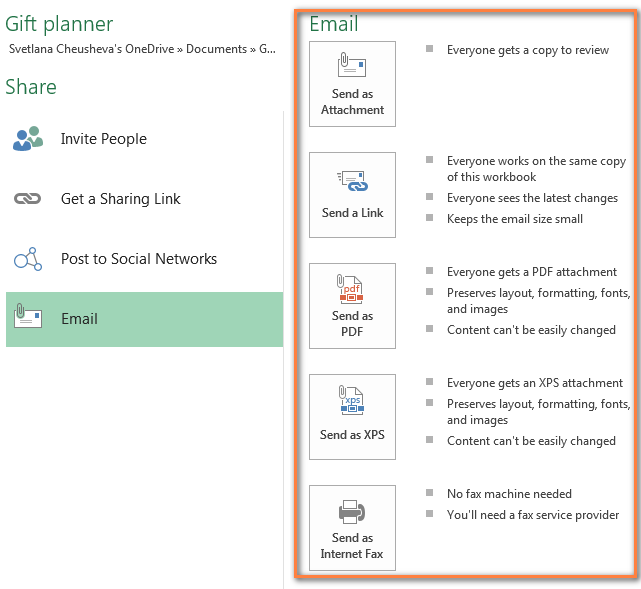
Kidokezo: Ikiwa ungependa kuweka mipaka ya maeneo ya kitabu chako cha kazi cha Excel ambayo watumiaji wengine wanaweza kutazama, badilisha hadi Faili > Maelezo na ubofye Chaguo za Mwonekano wa Kivinjari . Utaweza kuchagua laha na vipengee vilivyopewa majina unavyotaka kuonyesha kwenye Wavuti.
Ni hayo tu! Kitabu chako cha kazi cha Excel kiko mtandaoni na kimeshirikiwa na watumiaji wengine unaowachagua. Na hata kama hushirikiani na mtu yeyote, hii ni njia rahisi ya kufikia faili zako za Excel karibu ukiwa popote, haijalishi uko ofisini, unafanya kazi ukiwa nyumbani au unasafiri.
Jinsi ya kuunda wavuti- lahajedwali za msingi ndaniExcel Online
Ili kuunda kitabu kipya cha kazi, bofya kishale kidogo karibu na Unda na uchague kitabu cha kazi cha Excel kutoka kwenye orodha kunjuzi. 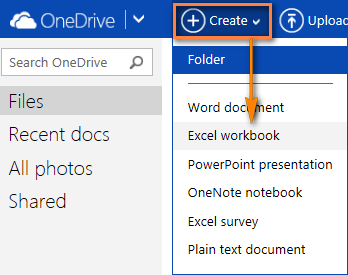
Ili kubadilisha jina kitabu chako cha kazi cha mtandaoni, bofya jina chaguo-msingi la faili na uandike jipya. 
Ili kupakia kitabu chako cha kazi kilichopo kwa Excel Online, bofya kitufe cha Pakia kwenye upau wa vidhibiti wa OneDrive na uvinjari faili kwenye kompyuta yako. 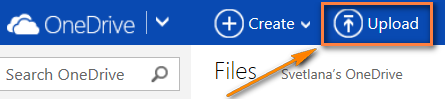
Jinsi ya kuhariri vitabu vya kazi katika Excel Online
Ukishafungua kitabu cha kazi kwenye Excel Online, unaweza kukifanyia kazi kwa kutumia Excel Web App karibu kwa njia sawa na wewe. tumia eneo-kazi la Excel: ingiza data, panga na chujio, hesabu kwa fomula na uwasilishe data yako kwa mwonekano ukitumia chati.
Kuna tofauti moja tu kubwa kati ya lahajedwali za Excel za wavuti na eneo-kazi. Excel Online haina kitufe cha Hifadhi kwa sababu inahifadhi vitabu vyako vya kazi kiotomatiki. Ikiwa umebadilisha mawazo yako kuhusu jambo fulani, bonyeza Ctrl+Z na Ctrl+Y kutendua au kufanya upya, mtawalia. Unaweza kutumia vitufe vya Tendua / Rudia kwenye Kichupo cha Nyumbani > Tendua kikundi kwa madhumuni sawa.
Ikiwa unajaribu kuhariri baadhi ya data lakini hakuna kinachotokea, kuna uwezekano mkubwa kuwa uko katika mwonekano wa kusoma tu. Ili kubadilisha hadi modi ya kuhariri, bofya Hariri Kitabu cha Kazi > Hariri katika Programu ya Wavuti ya Excel na ufanye mabadiliko ya haraka moja kwa moja kwenye kivinjari chako cha wavuti. Kwa vipengele vya juu zaidi vya uchanganuzi wa data kama vile majedwali egemeo,cheche au kuunganisha kwenye chanzo cha nje cha data, bofya Hariri katika Excel ili kubadilisha hadi toleo la eneo-kazi. 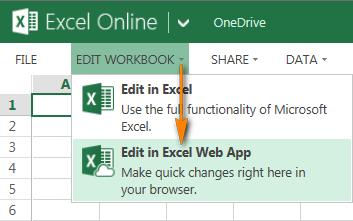
Unapohifadhi lahajedwali katika Excel yako, itahifadhiwa mahali ulipoiunda awali, yaani kwenye OneDrive yako.
Kidokezo: Ikiwa ungependa kufanya mabadiliko ya haraka katika vitabu kadhaa vya kazi, njia ya haraka zaidi ni kufungua orodha ya faili kwenye OneDrive yako, pata kitabu cha kazi unachotaka, ukibofye kulia na uchague kitendo kinachohitajika kutoka kwenye menyu ya muktadha.
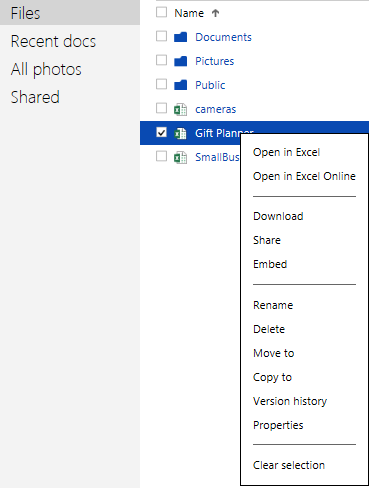
Jinsi ya kushiriki lahajedwali za Excel Online na watumiaji wengine
Ili kushiriki lahajedwali yako ya Excel ya wavuti, bofya Shiriki > Shiriki na Watu kisha uchague ama:
- Alika Watu na uandike anwani za barua pepe za watu unaotaka kushiriki nao kitabu cha kazi, au
- Pata kiungo ili kukibandika kwa ujumbe wa barua pepe, ukurasa wa wavuti au tovuti za mitandao jamii.
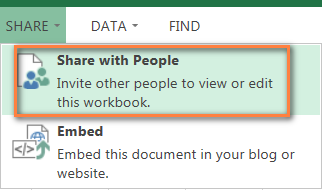
Unaweza pia kuchagua kama ungependa kutoa ruhusa za kutazama au kuhariri. kwa anwani zako. 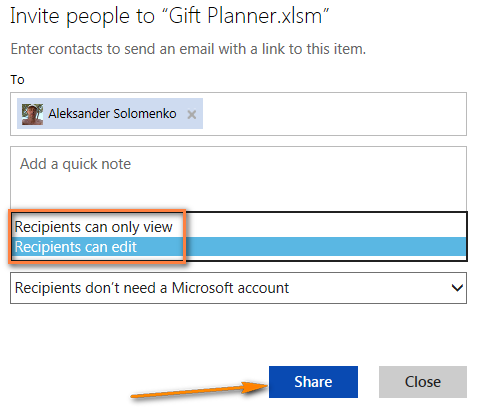
Wakati watu kadhaa wanahariri laha ya kazi kwa wakati mmoja, Excel Online inaonyesha uwepo wao na masasisho mara moja, mradi kila mtu anahariri katika Excel Online, si katika eneo-kazi la Excel. Unapobofya kishale kidogo kando ya jina la mtu huyo kwenye kona ya juu ya mkono wa kulia wa lahajedwali yako, unaweza hata kuona ni kisanduku gani hasa kinachohaririwa kwa sasa. 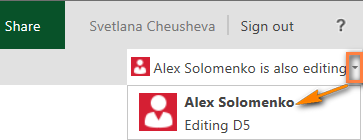
Jinsi ya kufunga visanduku fulani kwa ajili ya kuhaririwa kwa pamojalaha ya kazi
Ikiwa unashiriki laha zako za mtandaoni na watu kadhaa, unaweza kutaka kuweka kikomo haki za uhariri za washiriki wa timu yako kwa visanduku fulani, safu mlalo au safu wima katika hati yako ya Excel kwenye OneDrive. Ili kufanya hivyo, unahitaji kuchagua masafa ambayo unaruhusu kuhariri kwenye eneo-kazi lako la Excel na kisha ulinde lahakazi.
- Chagua safu mbalimbali za visanduku ambazo watumiaji wako wanaweza kuhariri, nenda kwa kichupo cha Kagua na ubofye " Ruhusu Watumiaji Kuhariri Masafa " katika kikundi cha Mabadiliko .
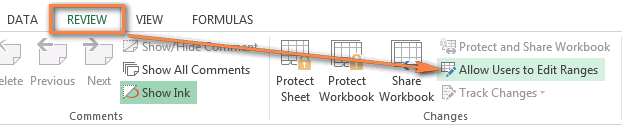
- Katika Ruhusu Watumiaji Kuhariri Masafa kidirisha, bofya kitufe cha Mpya... , thibitisha kuwa masafa ni sahihi na ubofye Linda Laha. Ikiwa ungependa kuruhusu watumiaji wako kuhariri safu kadhaa, bofya kitufe cha Mpya... tena.
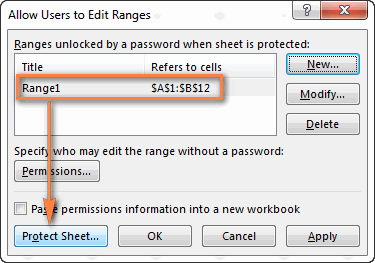
- Ingiza nenosiri mara mbili na upakie laha iliyolindwa kwenye OneDrive.
Ikiwa unatumia toleo la eneo-kazi la Excel, maagizo haya yanaweza kukusaidia: Jinsi ya kufunga au fungua maeneo mahususi katika laha ya kazi.
Pachika lahajedwali mtandaoni kwenye tovuti au blogu
Ikiwa ungependa kuchapisha kitabu chako cha Excel kwenye tovuti au blogu, tekeleza hatua hizi 3 za haraka katika Programu ya wavuti ya Excel:
- Huku kitabu cha kazi kimefunguliwa katika Excel Online, bofya Shiriki > Pachika , na kisha ubofye kitufe cha Toa .
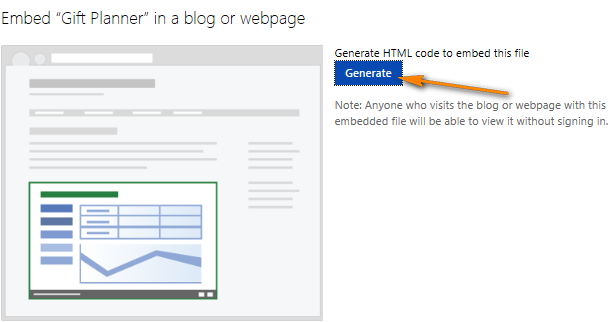
- Katika hatua inayofuata, utaamua jinsi hasa ungependa lahajedwali lako lionekane kwenye wavuti. Ubinafsishaji ufuataochaguzi zinapatikana kwako:
- Cha kuonyesha sehemu. Inakuruhusu kupachika kitabu chote cha kazi au sehemu yake kama vile safu mbalimbali, jedwali la egemeo n.k.
- Mwonekano . Katika sehemu hii, unaweza kubinafsisha mwonekano wa kitabu chako cha kazi (onyesha na ufiche mistari ya gridi na vichwa vya safu wima, jumuisha kiungo cha kupakua).
- Mwingiliano . Ruhusu au usiruhusu watumiaji kuingiliana na lahajedwali yako - panga, chuja na uandike kwenye visanduku. Ukiruhusu kuchapa, mabadiliko ambayo watu wengine hufanya kwenye seli kwenye wavuti hayatahifadhiwa kwenye kitabu asilia. Ikiwa ungependa kisanduku fulani kichaguliwe ukurasa wa wavuti unapofunguliwa, chagua kisanduku tiki cha " Anza kila mara na seli hii iliyochaguliwa ", kisha ubofye kisanduku unachotaka katika onyesho la kuchungulia linaloonyeshwa kulia. sehemu ya dirisha.
- Vipimo . Andika upana na urefu wa kitazamaji lahajedwali, kwa pikseli. Ili kuona jinsi mtazamaji atakavyoonekana na saizi ulizofafanua, bofya kiungo cha " Angalia saizi halisi" juu ya onyesho la kukagua. Kumbuka tu kwamba unaweza kubainisha kiwango cha chini cha pikseli 200 x 100 na upeo wa saizi 640 x 655. Ikiwa ungependa kutumia vipimo vingine nje ya mipaka hii, utaweza kurekebisha msimbo baadaye kwa kutumia kihariri chochote cha HTML au moja kwa moja kwenye tovuti au blogu yako.
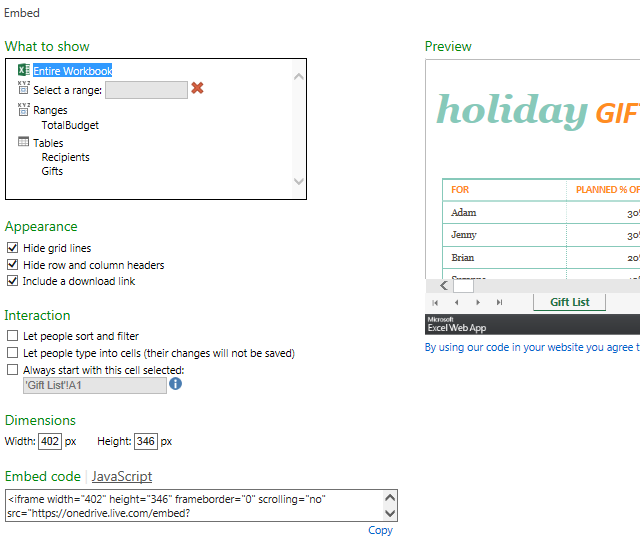
- Zote ambacho kimesalia kwako kufanya ni kubofya kiungo cha Copy chini ya Pachika msimbo

